Erstellen von Gruppenkonten
Mit Microsoft Entra ID kann Ihre Organisation zwei verschiedene Arten von Gruppenkonten definieren. Sicherheitsgruppen werden zum Verwalten des Mitglieder- und Computerzugriffs auf für eine Benutzergruppe freigegebene Ressourcen verwendet. Sie können eine Sicherheitsgruppe für eine bestimmte Sicherheitsrichtlinie erstellen und dieselben Berechtigungen auf alle Mitglieder der Gruppe anwenden. Microsoft 365-Gruppen bieten Möglichkeiten zur Zusammenarbeit. Gruppenmitglieder haben Zugriff auf ein freigegebenes Postfach, einen Kalender, Dateien, eine SharePoint-Website und vieles mehr.
Informationen zum Erstellen von Gruppenkonten
Sehen Sie sich die folgenden Merkmale von Gruppenkonten in Microsoft Entra ID an. Der folgende Screenshot zeigt eine Liste von Gruppen im Azure-Portal:
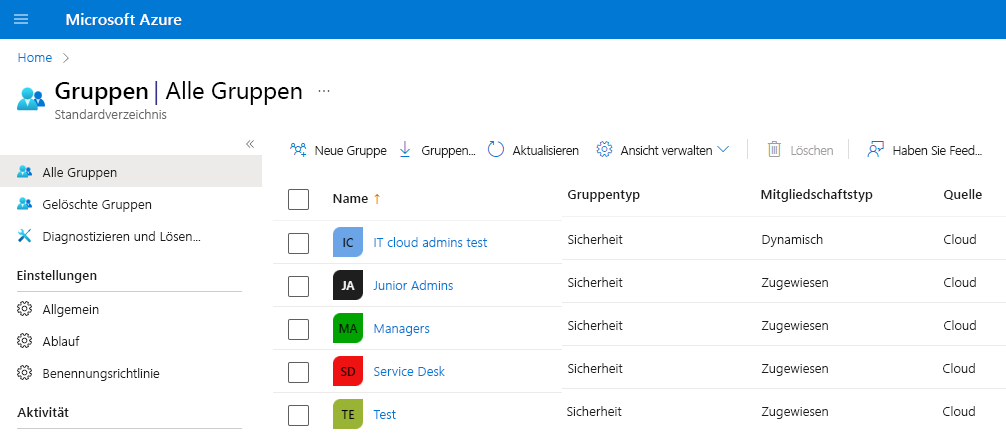
Mit Sicherheitsgruppen können Sie Berechtigungen für alle Gruppenmitglieder gleichzeitig festlegen, anstatt jedem Mitglied einzeln Berechtigungen hinzufügen zu müssen.
Fügen Sie Microsoft 365-Gruppen hinzu, um den Gruppenzugriff für Gastbenutzer außerhalb Ihrer Microsoft Entra-Organisation zu aktivieren.
Sicherheitsgruppen können nur von Microsoft Entra-Administrator*innen implementiert werden.
Sowohl normale Benutzer*innen als auch Microsoft Entra-Administrator*innen können Microsoft 365-Gruppen nutzen.
Überlegungen beim Hinzufügen von Gruppenmitgliedern
Wenn Sie Mitglieder zu einer Gruppe hinzufügen, gibt es verschiedene Möglichkeiten, wie Sie Mitgliederzugriffsrechte zuweisen können. Während Sie diese Optionen lesen, sollten Sie bedenken, welche Gruppen benötigt werden, um Ihre Organisation zu unterstützen, und welche Zugriffsrechte auf Gruppenmitglieder angewendet werden sollen.
| Zugriffsrechte | BESCHREIBUNG |
|---|---|
| Zugewiesen | Fügen Sie bestimmte Benutzer als Mitglieder einer Gruppe hinzu, in denen jeder Benutzer seine eigenen Berechtigungen haben kann. |
| Dynamischer Benutzer | Mit dynamischen Mitgliedschaftsregeln können Sie Mitglieder automatisch hinzuzufügen und entfernen. Wenn sich die Attribute eines Mitglieds ändern, überprüft Azure die dynamischen Gruppenregeln für das Verzeichnis. Wenn die Attribute des Mitglieds den Regelanforderungen entsprechen, wird das Mitglied zu der Gruppe hinzugefügt. Wenn die Attribute des Mitglieds den Regelanforderungen nicht mehr entsprechen, wird das Mitglied entfernt. |
| Dynamisches Gerät | (Nur Sicherheitsgruppen) Wenden Sie dynamische Gruppenregeln an, um Geräte in Sicherheitsgruppen automatisch hinzuzufügen und zu entfernen. Wenn sich die Attribute eines Geräts ändern, überprüft Azure die dynamischen Gruppenregeln für das Verzeichnis. Wenn die Geräteattribute den Regelanforderungen entsprechen, wird das Gerät der Sicherheitsgruppe hinzugefügt. Wenn die Geräteattribute den Regelanforderungen nicht mehr entsprechen, wird das Gerät entfernt. |